Arkusze kalkulacyjne Excel znajdują szerokie zastosowanie w wielu dziedzinach. Bez względu na to, do jakich celów korzystasz z arkusza kalkulacyjnego, prawdopodobnie stosujesz różne kolory komórek, aby ułatwić interpretację danych. Kolorowe komórki mogą być również wynikiem zastosowania formatowania warunkowego, jednak masz możliwość użycia dowolnych kolorów, aby wyróżnić wartości o wspólnych cechach.
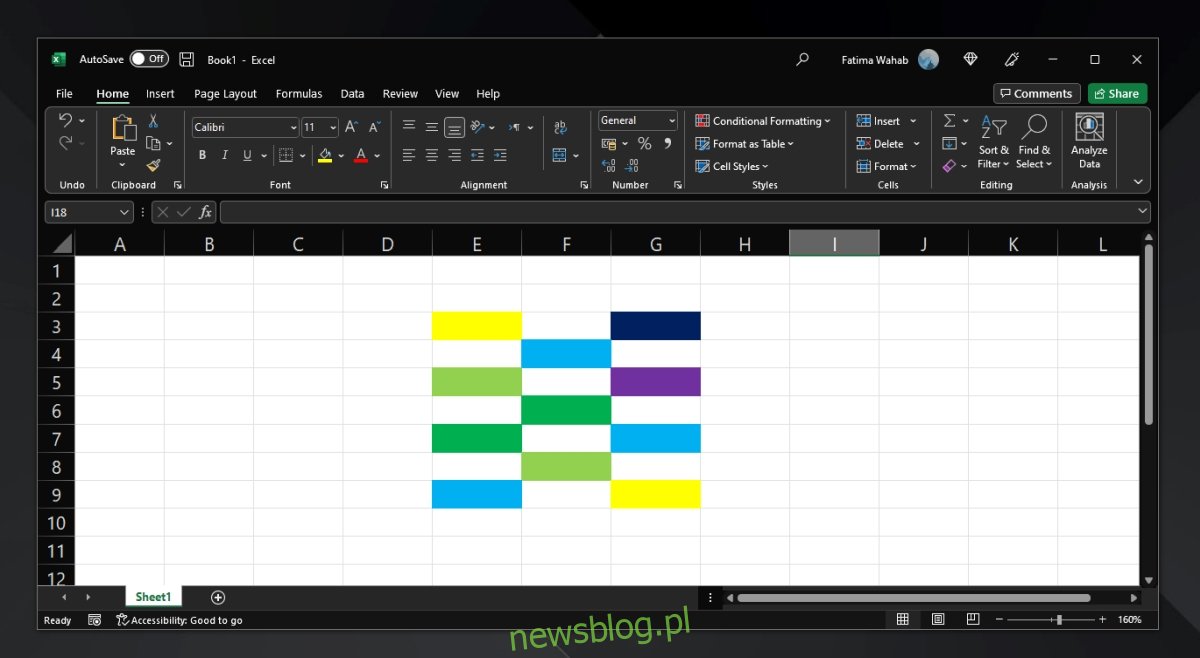
Kolorowe komórki w Excelu
Kolorowe komórki w Excelu funkcjonują tak samo jak te bez wypełnienia kolorem. Mimo to, ich wygląd się różni. Jeśli chcesz zliczyć, ile razy konkretna kolorowa komórka występuje w arkuszu, napotkasz pewne trudności, ponieważ nie ma prostego sposobu na realizację tego zadania. Możliwe jest jednak zastosowanie filtrów danych do policzenia kolorowych komórek w Excelu.
Jak policzyć kolorowe komórki w Excelu
Ta technika pozwala zliczyć komórki o wybranym kolorze w danej kolumnie. W przypadku, gdy ten sam kolor występuje w różnych kolumnach, musisz zliczyć komórki w każdej kolumnie osobno, a następnie zsumować te wartości.
Aby to zrobić, otwórz plik Excel zawierający kolorowe komórki.
Następnie wybierz kolumnę, klikając odpowiedni nagłówek.
Po dokonaniu wyboru przejdź do zakładki Dane na wstążce.
Kliknij ikonę Filtruj.
Rozwiń menu u góry wybranej kolumny.
Wybierz opcję Filtruj według koloru.
Wybierz kolor, który chcesz zliczyć.
Po zastosowaniu filtra wszystkie komórki o wybranym kolorze będą widoczne na górze.
Zaznacz wszystkie komórki w tym kolorze.
Zwróć uwagę na prawy dolny róg, aby sprawdzić liczbę zaznaczonych komórek.
Na koniec usuń filtr, aby przywrócić pierwotną kolejność komórek.
Uwaga: Puste komórki, które mają tylko kolorowe wypełnienie, nie będą zliczane przez program Excel.
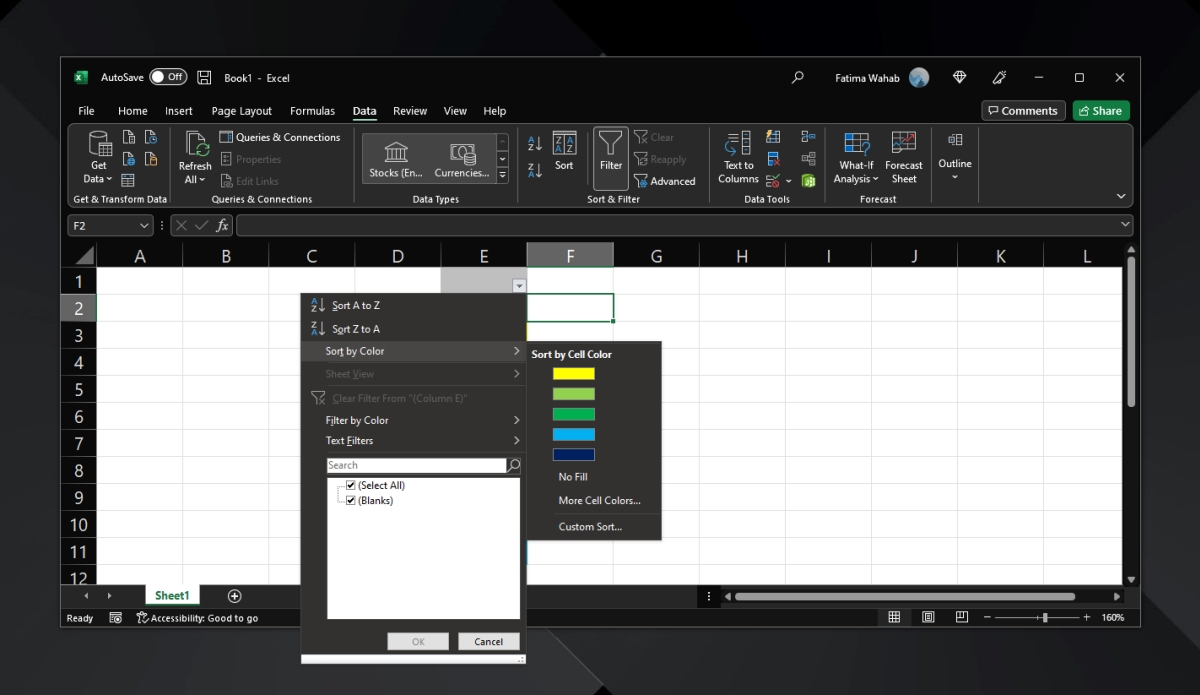
Ograniczenia metody
Opisana metoda ma swoje ograniczenia. Przede wszystkim, jeśli komórka jest pusta, nie zostanie uwzględniona w zliczeniach. Aby policzyć taką komórkę, musisz wprowadzić w niej jakąś wartość, na przykład zero.
Warto również pamiętać, że po zastosowaniu filtra kolejność komórek będzie zmieniona, co może wpłynąć na wygląd twoich danych podczas zliczania. Aby przywrócić pierwotną kolejność, konieczne jest usunięcie filtra.
Konieczne będzie także powtórzenie tej procedury dla każdej kolumny, w której znajdują się kolorowe komórki.
Pierwsza komórka nie zostanie policzona, niezależnie od jej zawartości. Warto wstawić pusty wiersz nad innymi wierszami i wpisać nazwę kolumny przed zastosowaniem filtra.
Alternatywna metoda zliczania
Jeżeli masz wystarczająco dużo czasu, a liczba komórek do zliczenia nie jest zbyt duża, możesz zdecydować się na ręczne zaznaczanie komórek. Aby to zrobić, przytrzymaj klawisz Ctrl i kliknij komórki, które chcesz uwzględnić w zliczeniu. Liczbę zaznaczonych komórek możesz sprawdzić w prawym dolnym rogu.
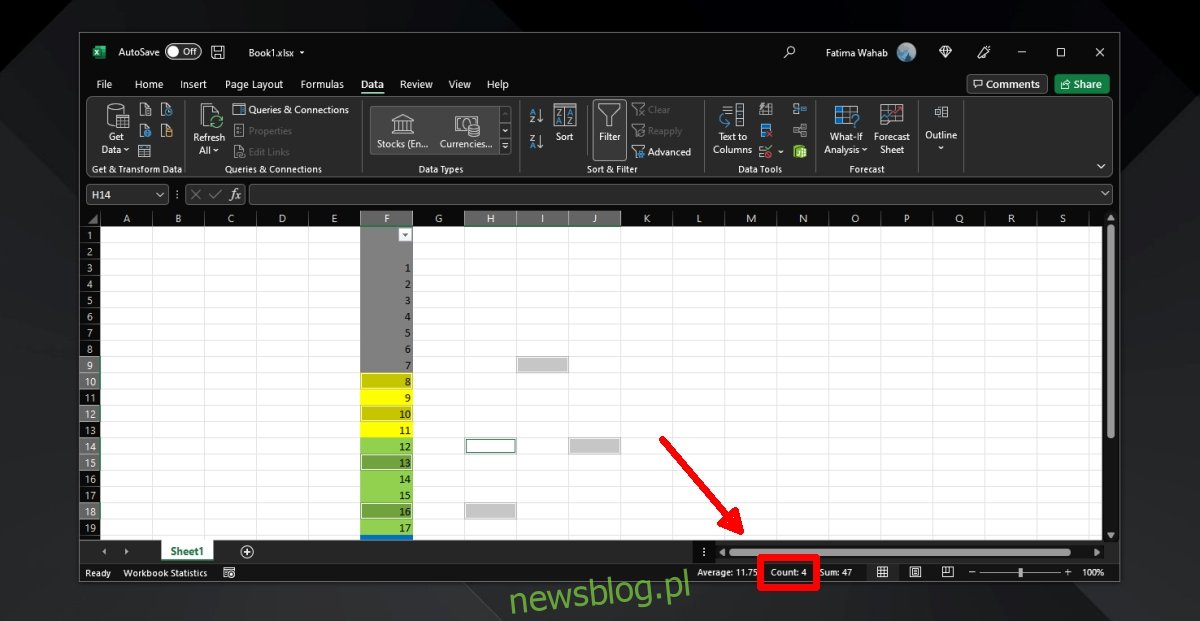
newsblog.pl
Maciej – redaktor, pasjonat technologii i samozwańczy pogromca błędów w systemie Windows. Zna Linuxa lepiej niż własną lodówkę, a kawa to jego główne źródło zasilania. Pisze, testuje, naprawia – i czasem nawet wyłącza i włącza ponownie. W wolnych chwilach udaje, że odpoczywa, ale i tak kończy z laptopem na kolanach.